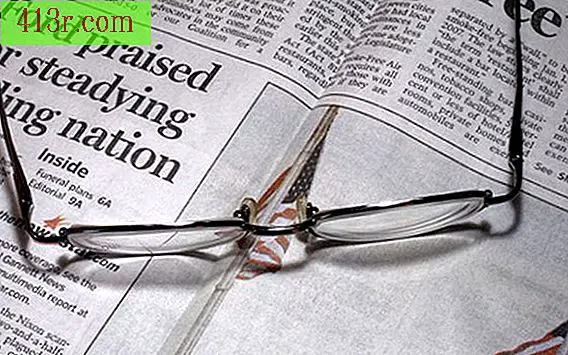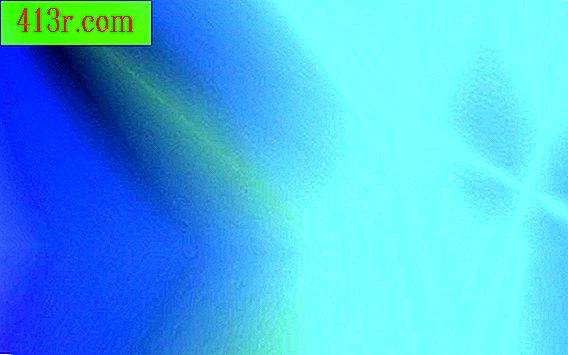Как да отпечатате бележките на слайдовете на PowerPoint

Добавяне на бележки
Стъпка 1
Кликнете върху панела за бележки в долната част на слайда, където се изписва "Кликнете, за да добавите бележки".
Стъпка 2
Напишете бележките си за конференцията. Ако използвате печатна версия на бележките като бележки, уверете се, че граматиката е правилна. Уверете се, че също така проверявате правописа на бележките си.
Стъпка 3
Форматирайте бележките си. Изберете вашия текст В раздела "Начална страница" в секцията "Източник" можете да промените размера, шрифта и цвета на бележките си. Можете също да кликнете върху бутона "Bold", "Cursive" или бутона "Underline", за да приложите тези формати към текста си.
Imprimiendo
Стъпка 1
Кликнете върху бутона "Office". Изберете "Печат" и след това "Печат" отново.
Стъпка 2
В секцията "Какво да отпечатате" на екрана за печат изберете "Бележки".
Стъпка 3
Кликнете върху "Преглед", за да видите как ще се появят бележките след отпечатването.
Стъпка 4
Кликнете върху бутона "Печат".
Регулирайте бележките
Стъпка 1
Кликнете върху раздела "Преглед" и изберете "Модела на бележките", за да редактирате как ще се появяват бележките при отпечатването им. Промените в модела на бележките ще се отразят на всички бележки в презентацията ви.
Стъпка 2
Намалете изображението на слайда, кликнете върху това изображение и компютърната мишка в ъгъла. Кликнете и плъзнете, за да направите слайда по-малък. Заменете изображението на слайда, като кликнете върху него и го плъзнете там, където искате да го поставите.
Стъпка 3
Променете размера на панела за бележки, за да добавите повече място за печат на вашия текст. Кликнете върху раздела "Бележки" и поставете показалеца на мишката върху квадратчето с размерите в горната част на секцията. Кликнете и плъзнете, за да направите най-голямата секция за бележки
Стъпка 4
Кликнете в горния ляв раздел, за да добавите заглавка. Напишете текста, който искате да се показва на всички страници, например "Представен от" и вашето име. Кликнете в долния ляв ъгъл и пишете, за да добавите долен колонтитул, като заглавието на вашата презентация.
Стъпка 5
Кликнете върху бутона "Затваряне на основния изглед".